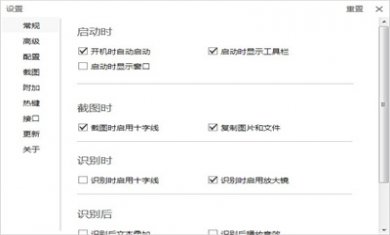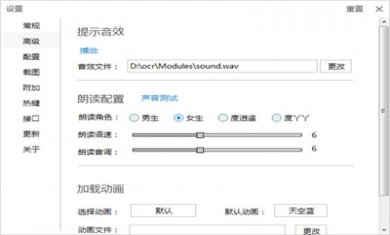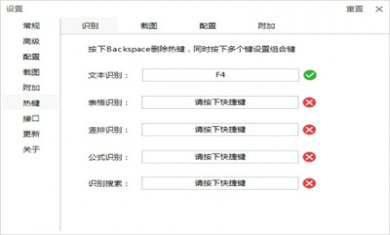天若OCR开源本地版是一款很不错的文字识别工具,软件无需联网,也无需申请key,纯本地运算。采用Chinese-lite和paddle-ocr识别,再也不用网络啦,推荐paddle-ocr识别,可以在识别结果里面切换接口,对此感兴趣的用户赶快来本站下载吧。
突出专业性和准确性
1.识别图像。
像JPG.BMP.PNG.TIF格式的图片TXT;高效的识别各种复杂字体.识别率高达90%!
2.PDF鉴定。
对一般pdf文件、PDF扫描件.加密PDF文件进行扫描识别.识别率高达90%。
3.取色器。
如今网络上的取色器不少,其中包括先前使用的经典蓝色的ColorSPY,在Firefox下还有一个专门的取色器扩展ColorZilla,这些都是优秀的软件。但是自从使用了以后,我很少用这些东西。理由很简单,各种取色软件的功能都差不多,很小,很小,既然有这样一个小软件就可以包含取色器.屏幕放大镜和截屏功能,为什么要将多个软件分开来使用呢。它支持RGB.Dec和Hex三种格式的色值,并且有一个混色器,在取到颜色后,可以重新编辑。
4.屏幕放大镜。
这个功能的确不错,尤其是现在我们已经习惯了使用DIV来定位页面,DIV之间的校准不像表格那么容易控制,有时候为了调整一些象素的偏差,在屏幕上长时间地盯着屏幕。用这样的放大镜会更方便。用的时候,只要轻击窗口上的放大镜图标,鼠标就会变成放大镜的样子,然后在需要放大的地方按下左键就可以了。可设定放大倍律、放大镜尺寸、外观(圆形、矩形和圆角矩形)及是否平滑显示,按ESC键或单击右键退出放大镜。
5.荧光屏。
萤幕录像机的功能是记录屏幕动作,把窗口/对象.矩形区域或全屏区域的屏幕录制成高清晰WMV视频。
6.截屏。
其中包括全屏截取、当前活动窗口截取、截取选定区域、多边形截取和滚动页面等等,都是常用的。
详细使用方法
文本识别
点击主界面或者工具栏的“T”形按钮,或是按键盘的“F4”键,进入截图选取模式,来框选图片提取其中的文字即可;
识别翻译
此功能能够帮助用户们自动翻译选取截图区域的其他语言。
点击主界面或工具栏的剪刀形按钮,即可进入截图模式,然后在选定好的截图区域下方,选择倒数第三个按钮“图片翻译”即可;
条码识别
此功能能够帮助用户们识别图片里的条形码。
条码识别同样也需点击主界面或工具栏的剪刀形按钮,进入截图模式。然后选取条形码截取后,点击友方的条码按钮,进行识别;
丰富的截图标注功能
此项功能能够帮助用户们在截图的时候就进行对图片的标注与一些处理;
点击软件右上角的菜单栏,再点击“软件设置”进入到设置界面;
在常规选项卡中,用户们能够设置一些截图时的选项,比如在某个过程中启用十字线,或是取消软件的开机启动等;
而十字线就是用于给你定位的两条线,让你能够更加快捷的找准位置,如下图所示:
在高级选项卡里,你将能播放音效、朗读的声音(男声或是女声)、朗读的音调与速度快慢等;
在热键选项卡里,用户们能够自行设定各个功能的快捷按键,保证更加顺手的进行识别工作。
快捷键说明
1、文字识别
按下快捷键-按下鼠标左键-移动鼠标-画出矩形区域-松开鼠标
2、截图到粘贴板
按下快捷键-鼠标左键按下-画出矩形区域(鼠标按住)-按下空格键
3、截图自动保存
按下快捷键-鼠标左键按下-画出矩形区域(鼠标按住)-按下A键
4、截图另存为
按下快捷键-鼠标左键按下-画出矩形区域(鼠标按住)-按下S键
5、识别后百度
按下快捷键-鼠标左键按下-画出矩形区域(鼠标按住)-按下B键
6、识别后分割文本
按下快捷键-鼠标左键按下-画出矩形区域(鼠标按住)-按下数字键1键
7、识别后合并文本
按下快捷键-鼠标左键按下-画出矩形区域(鼠标按住)-按下数字键2键
8、贴图功能
按下快捷键-鼠标左键按下-画出矩形区域(鼠标按住)-按下Q键
9、屏幕取色器
按下快捷键-按下C键-拾取颜色-松开鼠标
10、高级截图功能
按下快捷键-按下E键-进行截图编辑
11、多选区识别
按下快捷键-按下Tab键-选择区域-鼠标双击选中区域
12、多选区截图
按下快捷键-按下Tab键-画区域-按下A键保存
常见问题解答
1、识别出现:--该区域未发现文本--
可能1:网络连接不正常
可能2:接口暂时不能使用,请更换接口
可能3:请检查是否进行了网络代理
2、如何更换接口
在文本框中右键菜单中进行切换
3、如何截图后立即翻译
在文本框中找到“翻”右键点击变成红色即可
4、软件启动第一次识别速度很慢
请到设置中切换不使用代理